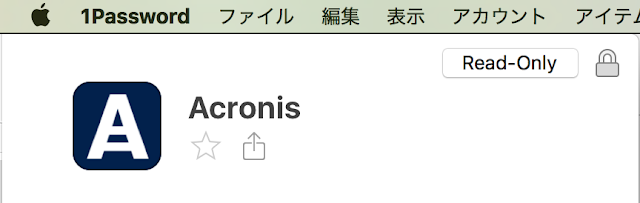バリアブルカード、買ったことあります?
 |
バリアブル = variable(可変的な)
1,500円から50,000円までレジで希望の価格を設定できるシステムのカード
背後に写っているのは、3,000円と5,000円の額面固定(invariable)iTunesカード |
いつもAppleに登録しているクレジットカード決済だし、
人にあげることはあっても、自分で使ったことはなかった。
だが、1年ほど前から iTunes カード 期間限定購入で入金額10%分のボーナスバウチャーが貰えるという情報をちらほら見かけてはいたが いつも見た時は終わっていた。笑
今度こそは! とようやくその機会に恵まれ、久々に買ってみることに。
そういえば
店頭では「キャンペーン中」などのお知らせは一切なかった。
この情報は積極的に取りに行った人だけのものである点も付け加えておきたい。
注意
ボーナスバウチャーが貰えるのはバリアブルカードだけ。インバリアブル(金額が固定されている)カードは対象外
よくみて、黒い台紙で【1500〜50,000】と書かれたものを選ぶこと
まず、購入
今回、
ローソン・
ファミリーマート・セブンイレブン・ベルマート(JR東海系のコンビニ)などなどが同時期にキャンペーンしていたみたい。
 |
| ローソンの関連リンク先(参考) |
 |
| ファミリーマートの関連リンク先(参考) |
入力項目がコンビニ毎にちょっとずつ違うみたい。
ローソンの場合
- パッケージ裏面に印字された個体識別番号(PBHではじまる16桁の半角英数字)
- ボーナスバウチャーコードを受け取るメールアドレス
- カード購入金額
- カード購入日(「yyyy/mm/dd形式・半角数字で)
ファミリーマートの場合
- パッケージ裏面に印字された個体識別番号(GCAまたはMPCを含む16桁の半角英数字)
- ボーナスバウチャーコードを受け取るメールアドレス
入力は少ないほうが楽ちん? と今回はファミマで購入してみた。
(よく考えたら、ローソンのフィルイン、そんなにめんどくさくもない項目だけど)
店で
- カードと現金をレジの人に渡す「1万円分お願いします」
- 店員さんがPOSレジに入金額を入力してくれて
- 自分側のタッチパネル式液晶画面に【10,000】と示されるので金額確認して【OK】をタッチ
- レシートと商品(iTunes バリアブルカード)を受け取って終わり
コンビニという性質上からか普段から受け取らない人をよく見かけるが、この場合は
絶対レシートを受け取って全部の作業が終わるまで保管しておく必要があると思う。 エラーが発生した時手元に入金の証拠など手がかりが一切なくなってしまうからだ。
この商品は金券にあたるのでTポイントやポンタマイレージなどをつけることはできないし、クレジットカードでの購入もできない。←これが不便んー!
まずは、iTunes カード プリペイド額を自分のAppleIDに紐付けする
PCのiTunes アプリケーション内でも、iOS端末でも行える。
今回はiOS端末での登録方法を紹介
iTunes Storeアプリを立ち上げる。 実は
App Storeアプリでも同じ場所にある。
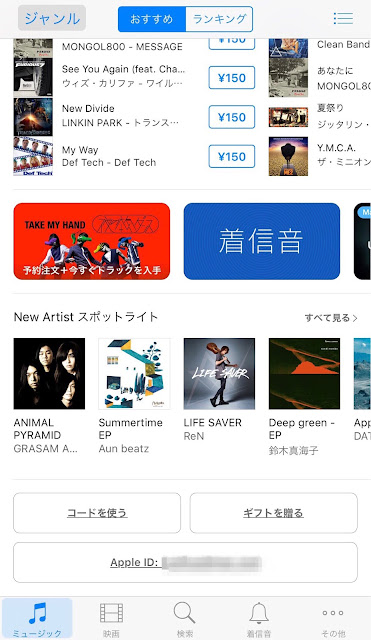 |
| 一番下までスクロールして《コードを使う》をタップ |
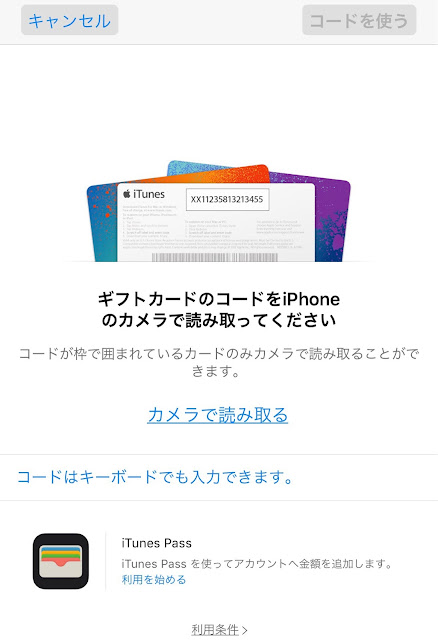 |
| 数字を入力する必要はない |
 |
斜めでも読み取ってくれる
これに対応したwebページで
クレジットカード番号の読み取りにも活用されている |
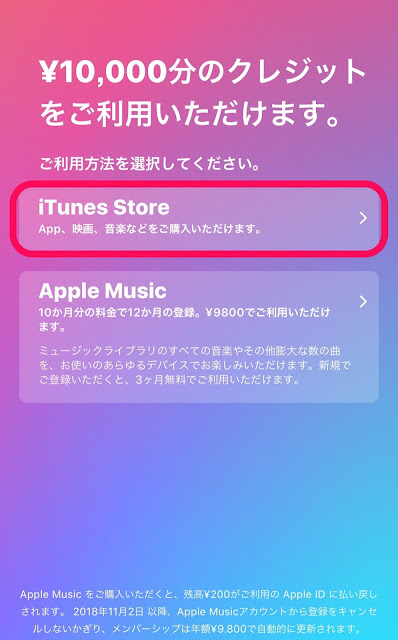 |
iTunesカード はAppleMusicにも転用できる???
AppleMusic カードというのも別に販売しているけれども |
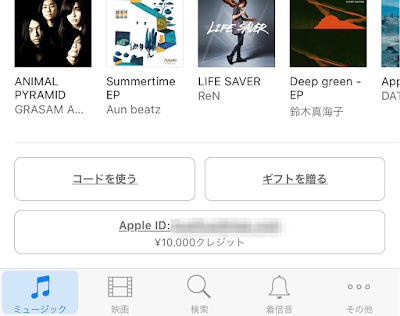 |
あっさり、入金完了
ID欄に残金が【¥10,000 クレジット】と表示追加 |
ボーナスバウチャーを受け取る作業
ファミリーマートのキャンペーンwebページで必要事項入力する
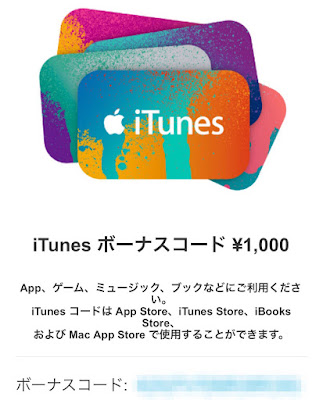 |
入力後、すぐにコードが表示される
テキストはハイパーリンクになっている |
テキストコピーするの面倒だなぁ...と思いつつ、テキストリンクを長押ししてみた
一旦、テキストを【コピー】して、それからもう一度この画面を出して【 iTunes Storeで開く】をタップした
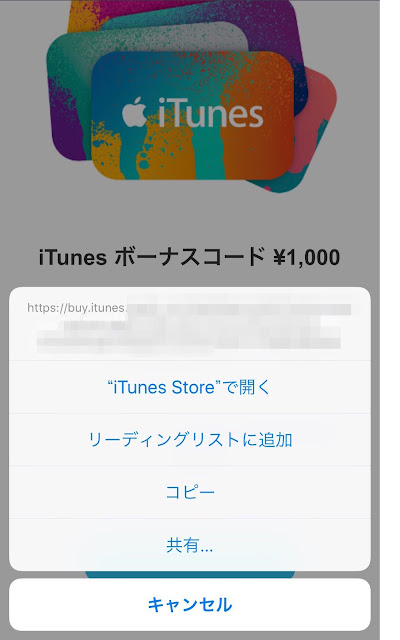 |
| ボーナスコードのテキストリンクを長押ししてみた |
すぐにこの画面が出て 残高にも反映されていることが確認できた
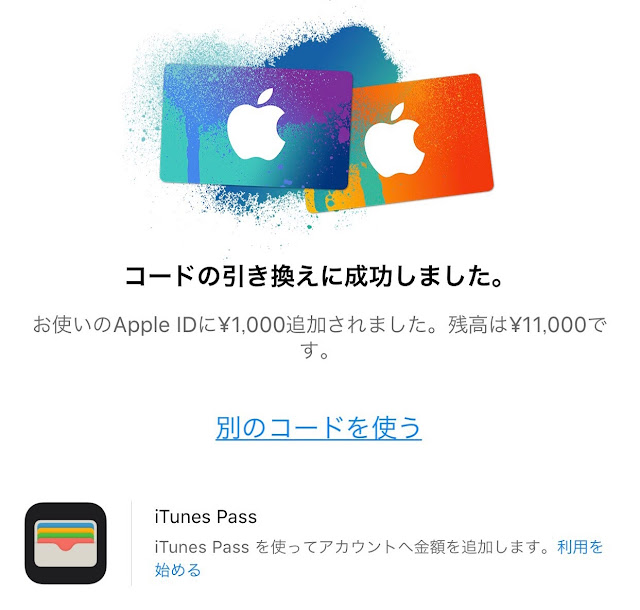 |
すぐにこの画面が出て 残高にも反映されていることが確認できた
次にiTunes Pass が気になるのでタップ (多分Walletのことだと察しはついている) |
 |
| 2タップでWalletに追加してくれた |
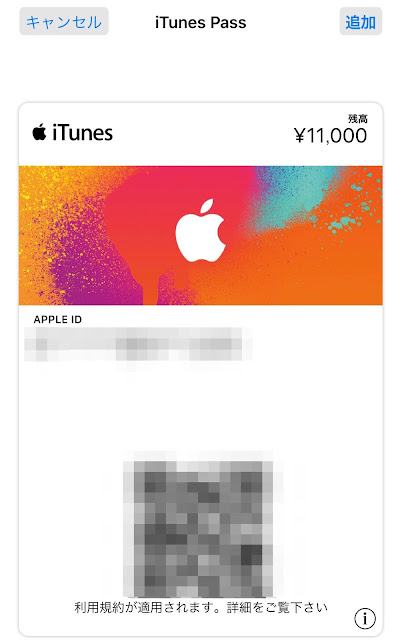 |
| 確認の画面 |
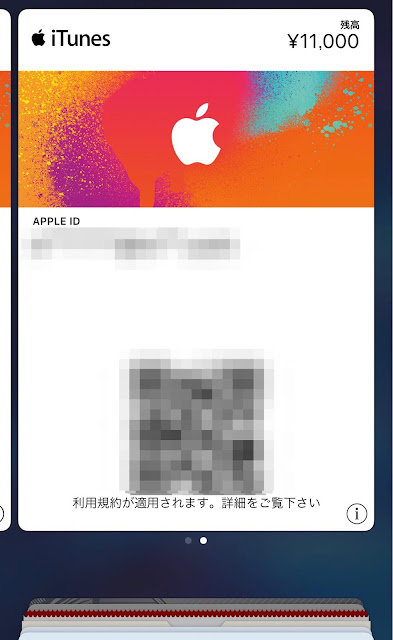 |
実際Wallet内で確認したところ
前から、【¥0】というiTunes Pass が常駐していて
気になっていたところだった |
ところで、既にApple IDにクレジットカードが登録されていているとどうなるの?
そこでふと疑問が湧いた
私のApple IDには すでにクレジットカードが紐付けされていて、以下のものが絶賛引き落とし中なのだ。
- 月々のiCloud 利用料支払い
- App Store類での購入支払い
- Apple Storeでの購入支払い
これってどうなるのだろう?
というか、クレジットカードが紐付けされている間はiTunes カードからプリペイドしたコードは使われないのではないか? という素朴な疑問。
クレジットカード情報を削除するか、切り替えるページが何処かにあるんだろうか?
《設定》から《iTunes StoreとApp Store》へ入ってみる
あるとしたらここだろうな と思ったから
 |
| iOS10.3.3(記事現在最新バージョン。iPhone7Plusにて) |
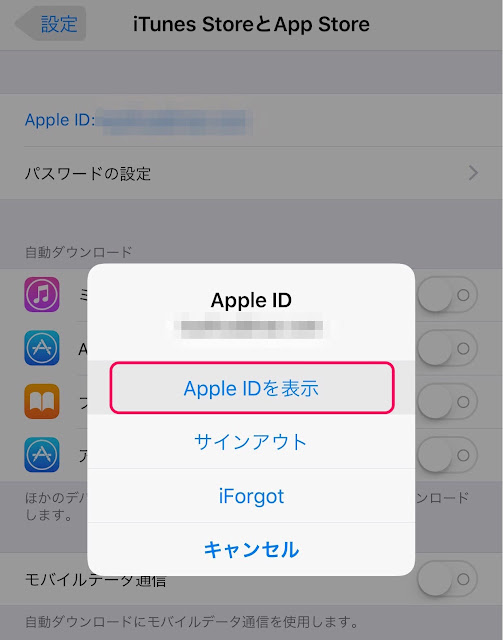 |
| Apple IDをタップ 次に進むには、サインインが必要 |
《お支払情報》あるならここだと思った...
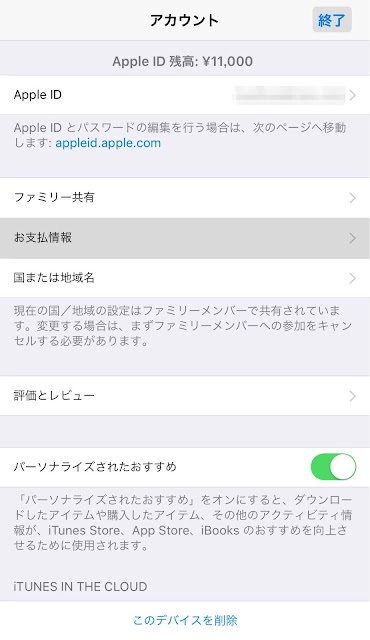 |
| 《お支払情報》あるならここだ |
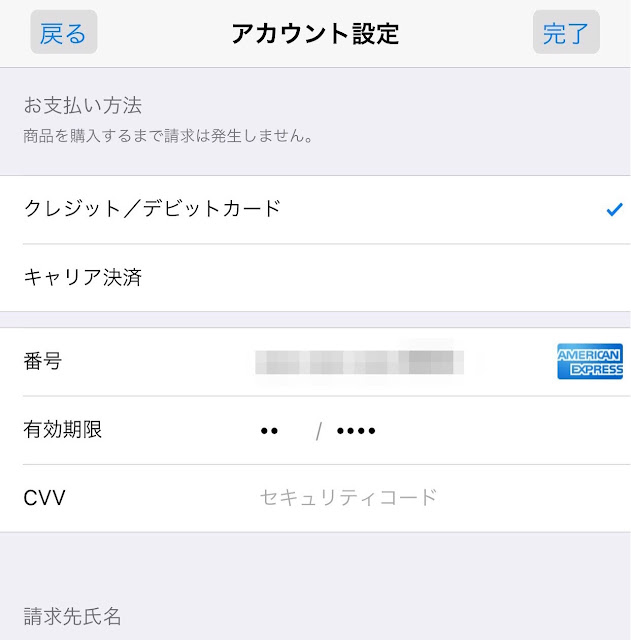 |
| ない... Σ(`・ω・Ⅲ) ガーン |
さて、こまった
Apple サポートを検索しよう
Apple サポートは情報が多すぎたり、検索ワードがあればなんでも引っ張ってくるので目的の記事にたどり着くのが難しい時がある。
そこで
電話でサポートに問い合わせてみた。
- すでにApple IDにクレジットカードを紐付けされている場合「クレジットカードとプリペイドカードどちらが優先されますか?」
- それぞれを切り替えるところがあれば教えてください
結果
- プリペイドから優先的に引き落とされる
- クレジットカードの情報は削除する必要なし
- プリペイドの残高が足りなくなった時点で登録のクレジットカードからの引き落としが始まる
- 途中で切り替えることはできない
ということで教えていただいた。
最後に「その情報がwebで探せなかったので関連のページリンクを送っていただけないでしょうか」とお願いした。
iTunes Store で購入したものの請求方法 - Apple サポート
プリペイドのことを「ギフトカードやコンテンツクレジット」というのか ... φ(-ω-))
ということでこの話はこれで終わり
あ、
一連の作業が終わって
メールチェックしていたら
メールでもお知らせが来ていた
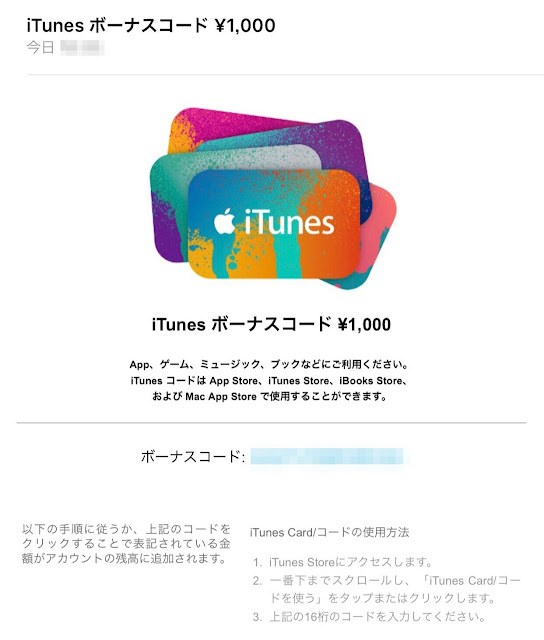 |
| 届いたメール |
何らかの事情で即座にボーナスコードを登録できなくても大丈夫ということで。
このボーナスコード取得は1人(1ID)につき10回まで。
1回最大5万円だから、50万まで入金可能ということになる。
今回のキャンペーンは
今度の日曜日(8月6日購入分)まで
急いで!
検証環境情報
iOS10.3.3 iPhone7Plus A1661